Jak vypnout Motion Photo na Androidu
Co vědět
- Aplikace Fotoaparát > vybrat fotografický režim > klepněte na nastavení ikonu > klepněte na vypnuto ikonu vedle Top Shot.
- Na telefonech Samsung: Aplikace Fotoaparát > vybrat fotografický režim > klepněte na pohyblivá fotografie ikonu pro vypnutí/zapnutí funkce.
Tento článek vysvětluje, jak vypnout pohyblivé fotografie v systému Android a jak je znovu zapnout.
Jak vypnu Motion Photos na mém Androidu?
Výchozí aplikace fotoaparátu pro Android má funkci zvanou Top Shot, která byla původně představena spolu s Pixel 3. Funkce Top Shot je schopna pořídit při pořizování snímku krátké video, které lze použít jako pohyblivou fotografii nebo k nalezení nejlepšího snímku pro použití jako statického snímku. Chcete-li pořizovat běžné snímky bez komponenty pohyblivé fotografie, můžete tuto funkci zakázat.
Zde je návod, jak vypnout pohyblivé fotografie na Androidu:
V aplikaci fotoaparátu vyberte fotografie režimu, pokud již není vybrán.
Klepněte na nastavení ikona.
-
Klepněte na vypnutá ikona vedle Top Shot pro deaktivaci pohyblivých fotografií.
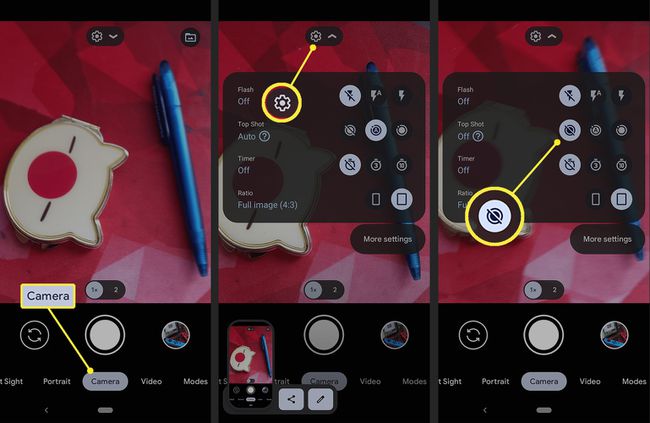
Pokud vyberete automatický, aplikace fotoaparátu pořídí fotografie, pokud není detekován žádný pohyb.
Jak znovu zapnout Motion Photos na Androidu
Pokud se rozhodnete, že skutečně chcete používat funkci pohyblivé fotografie, můžete ji znovu zapnout stejným způsobem, jakým jste ji vypnuli.
Zde je návod, jak zapnout pohyblivé fotografie na Androidu:
Otevřete aplikaci fotoaparátu a vyberte fotografie režimu, pokud již není vybrán.
Klepněte na nastavení ikona.
-
Klepněte Na nebo Automatický vedle Top Shot pro aktivaci pohyblivých fotografií.
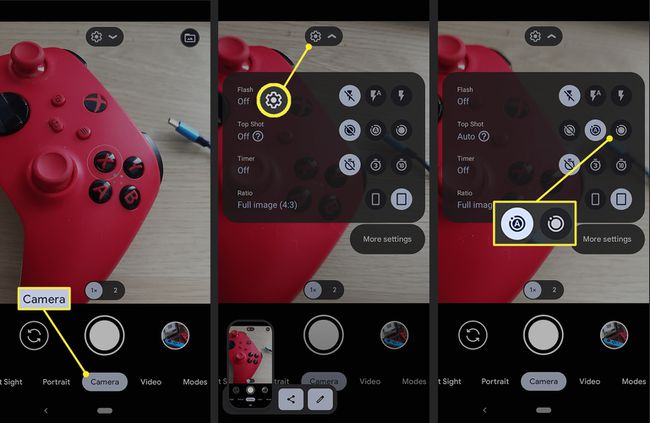
Jak povolit a zakázat Motion Photo na Samsung
Telefony Samsung běží na Androidu, ale modely Samsung nefungují vždy přesně jako jiné telefony Android. Mají také funkci pohyblivých fotografií, ale postup pro její vypnutí není stejný jako u jiných Androidů.
Tyto pokyny platí pro telefony Samsung se systémem Android 10 a novějším. Chcete-li deaktivovat pohyblivou fotografii ve starších telefonech Samsung: otevřete aplikace fotoaparátu > vybrat fotografický režim > klepněte Nastavení > klepněte na pohyblivá fotografie přepnout.
Zde je návod, jak deaktivovat pohyblivou fotografii na Samsung:
V aplikaci fotoaparátu vyberte fotografie režimu, pokud již není vybrán.
Klepněte na ikona pohybu fotografie (čtverec s malým trojúhelníkem uvnitř).
Pokud vidíte text Pohyblivé foto: vypnuto, to znamená, že funkce byla deaktivována.
Chcete-li jej znovu zapnout, klepněte na pohyblivá fotografie znovu ikonu.
Když vidíte text Pohyblivé foto: zapnuto, to znamená, že byla znovu povolena.
Co je nejlepší záběr nebo pohyblivá fotografie?
Pohyblivé fotografie jsou obrázky doprovázené velmi krátkým úryvkem videa. Když pořídíte pohyblivou fotografii pomocí telefonu Android, telefon zaznamená krátké video ve formě několika dalších snímků, které přesahují přesný okamžik, kdy jste snímek pořídili.
Ve výchozí aplikaci fotoaparátu pro Android se nastavení pohyblivé fotografie nazývá Nejlepší snímek, protože můžete vybrat nejlepší snímek a změnit jej na statický snímek. To je užitečné, pokud jste vyfotografovali snímek, ale váš objekt zavřel oči, odvrátil pohled nebo se stalo něco jiného nechtěného přesně ve chvíli, kdy jste snímek pořídili.
Nejlepší záběr umožňuje vybrat rámeček, ve kterém objekt nezavíral oči ani se nedíval jinam Google Assistant může skutečně používat své vestavěné chytré funkce k automatickému vyhledání těchto ideálních snímků většinu času.
Dalším účelem pořízení pohyblivé fotografie je zachycení malého pohybu namísto pouhého statického okamžiku v čase. Stále máte statický obrázek, ale jako bonus s ním získáte také trochu pohybu.
FAQ
-
Jak uložím Motion Photo jako video?
Pohyblivou fotku můžete převést na video ve Fotkách Google. Vyberte Motion Photo a přejděte na Více (tři tečky) > Vývozní > Video. Nové video se zobrazí ve stejné složce jako původní Motion Photo.
-
Jak mohu sdílet pohyblivou fotografii?
Nejjednodušší způsob, jak sdílet pohyblivou fotografii, je nejprve ji převést na video (Fotky Google > vyberte fotografii > Více > Vývozní > Video). Jakmile to uděláte, můžete jej odeslat svým kontaktům, i když nemají zařízení Android. Toto je také nejlepší způsob, jak sdílet pohyblivou fotografii na Instagramu, Twitteru nebo na jiných sociálních sítích.
